win7显示扩展名怎么设置 如何在电脑上设置显示文件扩展名(文件后缀名)
更新时间:2023-09-06 12:05:46作者:xtang
win7显示扩展名怎么设置,在使用Windows 7操作系统时,有时我们会需要查看文件的扩展名(也称为文件后缀名),以便更好地了解文件的类型和格式,有些情况下,我们可能发现在电脑上默认情况下是不显示文件的扩展名的。如何在Win7上设置显示文件的扩展名呢?通过简单的设置,我们可以轻松地解决这个问题,让文件的扩展名在我们的电脑上显示出来,从而更方便地管理和识别文件。接下来让我们一起来了解一下具体的操作步骤吧。
具体步骤:
1.我们先打开一个文件夹看看文件,文件只显示文件名
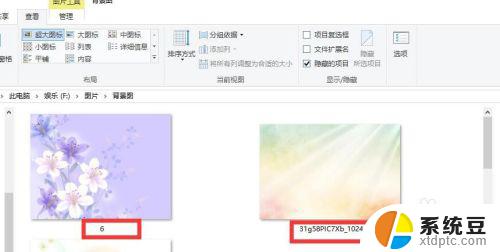
2.这时候,我们点击菜单栏“查看”
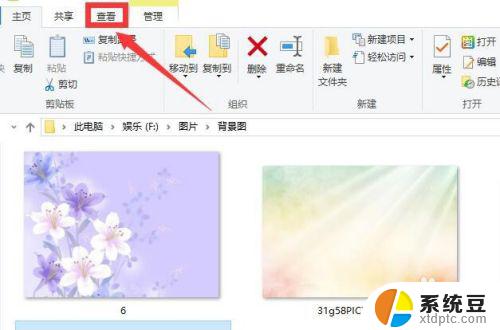
3.win10系统,在文件“查看”右侧就有个“文件扩展名”设置。勾选上文件扩展名,就可以显示文件扩展名(后缀)了
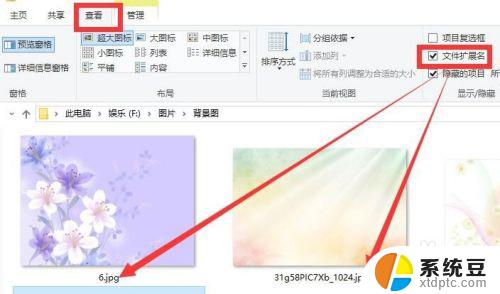
4.如果没有快捷项目设置。
我们点击菜单栏“查看”——选项
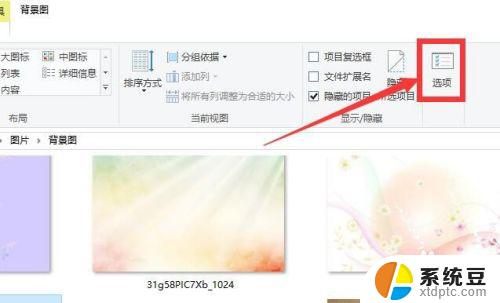
5.在文件选项中,再点击“查看”栏目
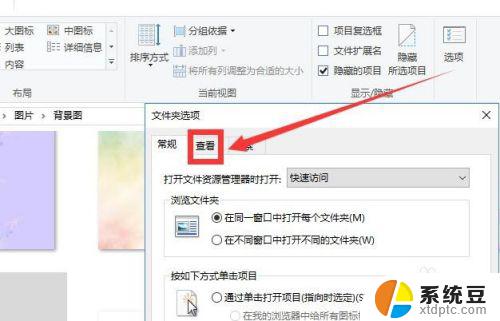
6.在查看中,找到“隐藏已知文件类型的扩展名”。把选框中的“√”去掉,然后点击确定,就可以显示文件后缀名了。
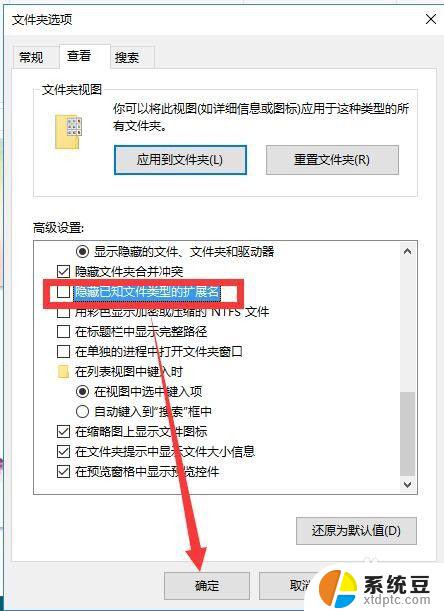
7.总结:
1、进入电脑文件后,点击菜单栏“查看”。win10系统直接勾选上“文件扩展名”即可
2、也可以点击“查看”——“选项”,文件夹选中,点击查看栏目,然后找到“隐藏已知文件类型的扩展名”。把选框中的“√”去掉即可
以上就是如何设置Win7的文件扩展名显示的全部内容,有需要的用户可以按照小编的步骤进行操作。希望对大家有所帮助!
win7显示扩展名怎么设置 如何在电脑上设置显示文件扩展名(文件后缀名)相关教程
- windows7怎么显示文件扩展名 如何在Win7中显示文件扩展名
- 电脑显示文件后缀名win7 win7如何显示文件后缀设置方法
- win7文件夹显示后缀名 如何在win7系统中显示文件后缀
- win7显示后缀名 如何在Win7中显示文件后缀
- win7设置显示后缀 win7文件夹中如何显示文件后缀
- win7扩展屏不显示任务栏 win7系统如何设置双显示器任务栏同时显示
- win7分屏显示怎么设置 Win7系统如何设置分屏显示
- win7怎么设置共享电脑 win7两台电脑如何设置共享文件权限
- win7怎么显示隐藏的文件 win7系统如何找到隐藏的文件
- win7分区c盘不能扩展卷 Windows7系统下C盘扩容方法
- win7无法搜索文件 Win7搜索栏无法搜索文件怎么办
- win7开机怎么进入bios界面 win7如何进入BIOS设置界面
- w7电脑屏幕亮度怎么调 Win7系统如何调整屏幕亮度
- xp如何共享win7的打印机 xp连接win7共享打印机教程
- windows 7无法系统还原 win7笔记本恢复出厂设置步骤
- win 7笔记本电脑投屏到电视 Win7投屏到设备的技巧和注意事项
win7系统教程推荐
- 1 windows 7无法系统还原 win7笔记本恢复出厂设置步骤
- 2 win 7笔记本电脑投屏到电视 Win7投屏到设备的技巧和注意事项
- 3 投影仪不支持win 7电脑 Win7电脑怎么实现投屏到电视
- 4 window 7电脑如何重置 win7笔记本如何恢复出厂设置
- 5 win7全屏显示 win7全屏模式怎么设置
- 6 w7双屏显示器设置1和2 双显示器如何设置主显示器和副显示器
- 7 windows7专业版忘记开机密码了怎么办 win7开机密码忘记了怎么办
- 8 w7锁屏时间设置在哪里 Win7锁屏时间设置步骤
- 9 win7系统怎么修复系统 Win7系统快速修复方法
- 10 win7怎么显示隐藏的文件 win7系统如何找到隐藏的文件